Varför hittar jag inte Overwatch-höjdpunkterna och hur man spelar in videor av hög kvalitet
Var sparas Overwatch-höjdpunkterna? Om du redan har spelat in spelvideor inom Overwatch borde det vara svårt att hitta filerna på din Windows eller Mac. För att enkelt dela höjdpunkterna i Overwatch med sociala medier, är inspelning av gameplay-videor med originalkvalitet en del av de måste-ha färdigheter. Du bör hantera inspelningsfilerna och redigera dem med professionella videoredigerare. Här är en guide om att spela in höjdpunkter i Overwatch, att spara Overwatch-höjdpunkterna och användbara tips för det relaterade ämnet. Läs bara artikeln för att hitta användbar information.
Guidelista
Hur man spelar in höjdpunkter i Overwatch på PC/Mac Var sparar Overwatch-höjdpunkter Hur man spelar in Overwatch-höjdpunkter utan begränsning Vanliga frågor om inspelningshöjdpunkter i OverwatchHur man spelar in höjdpunkter i Overwatch på PC/Mac
Vart tar Overwatch-höjdpunkterna vägen? Eftersom Overwatch-höjdpunkter inte sparas automatiskt på din dator, är det anledningen till att du inte kan hitta dem. Oavsett om du inte har sparat höjdpunkterna eller inte kan hitta de tagna höjdpunkterna, ta bara följande steg för att spela in och hitta Overwatch-höjdpunkterna.
Hur man spelar in höjdpunkter i Overwatch på PC
Steg 1.Gå till menyn "Kontroller" och klicka på knappen "Fånga höjdpunkter" längst ned i menyn. Efter det kan du ändra snabbtangenterna för inspelning av höjdpunkter. Som standard kan du trycka på "F9"-tangenten på ditt tangentbord för att spela in höjdpunkter i ett 12-sekunders klipp.
Steg 2.Det kommer att finnas ett meddelande på den vänstra delen av din skärm, som talar om för dig att den började spela in Overwatch-höjdpunkterna. Gå till menyn "Overwatch Highlights" för att välja höjdpunkterna från alternativet "Dagens topp 5" eller alternativet "Recently Captured".
Steg 3.Om du vill ladda ner en inspelad höjdpunkt högerklickar du på ditt valda innehåll. Du kan lägga till ett namn och justera parametrarna för videon innan du fortsätter att ladda ner den. Och klicka sedan på "Spara"-knappen för att ladda ner dina valda höjdpunkter.
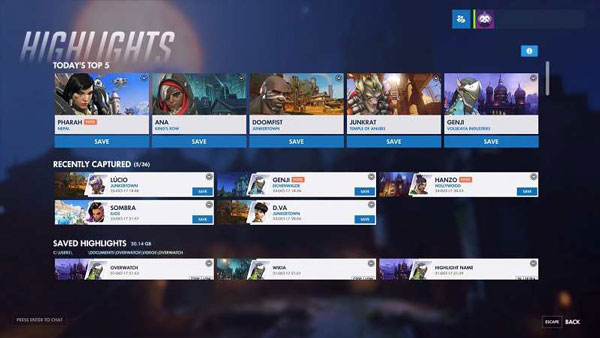
Hur man spelar in höjdpunkter i Overwatch på Mac
Steg 1.Se till att du har länkat en högtalare för ljudinspelning. Sedan kan du öppna och börja spela Overwatch. Tryck på tangenterna "Kommando + Skift + 5" för att öppna Mojave-skärminspelningen och börja spela in.
Steg 2.Välj videoinspelningsikonen och klicka på fliken "Overwatch". När du har fångat Overwatch-höjdpunkterna på Mac. Du kan spara dina inspelade höjdpunkter på internminnet när du slutar spela eller spela in.
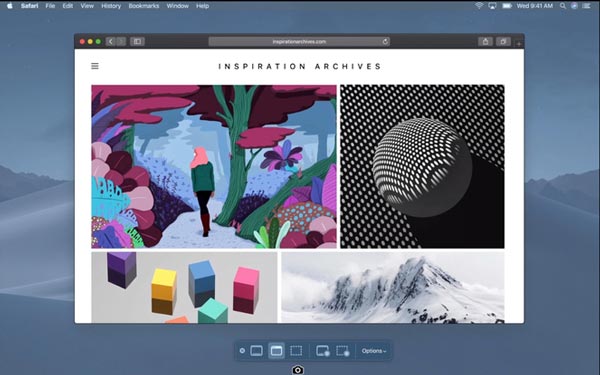
Var sparar Overwatch-höjdpunkter
Precis som nämnts ovan kan du hitta dina inspelade Overwatch-höjdpunkter i mappen "Overwatch". Det är när du använder de inbyggda verktygen i Overwatch. På din lokala disk kan du hitta mappen "Dokument" som har mappen Overwatch inuti, som sparas i MP4-format.
Om du redan har överfört de inspelade Overwatch Highlights till din dator, här är den detaljerade processen för att kontrollera videorna. När du vill spara dina Overwatch-höjdpunkter på en annan plats kan du följa stegen nedan.
Steg 1.Stäng din Overwatch Gameplay-video. Gå till sökfältet och skriv "%Documents%" och klicka sedan på "Enter"-knappen.
Steg 2.Gå till mappen "DocumentsOverwatchSettings" för att hitta filen "Setting-v0.ini". Efter det kan du öppna och redigera filen med en textredigerare.
Steg 3.Leta efter "MovieExport" i filen och lägg till den manuellt i dokumentet. Du måste ange "VideoPath="''" på en annan rad.
Steg 4.I den här processen kan du välja den nya platsen för att spara dina Overwatch-höjdpunkter genom att ange mappens namn mellan citattecken.
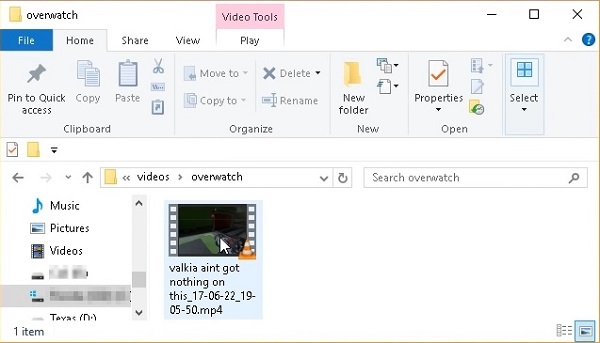
Hur man spelar in Overwatch-höjdpunkter utan begränsning
Hur fångar du hela sessionen av Overwatch och Highlights utan begränsning? Oavsett om du behöver spela in Overwatch-höjdpunkterna med hög kvalitet eller hantera videorna med lätthet, AnyRec Screen Recorder är allt-i-ett-spelinspelaren du kan ta hänsyn till. Dessutom kan du lägga till kommentarer, trimma videorna, förbättra ljudfilerna och hantera videorna och dela filerna till webbplatser för sociala medier.

Fånga Overwatch-höjdpunkterna och hela sessionen utan tidsbegränsning
Justera inställningarna för videocodec, ljudcodec, bildhastighet, samplingshastighet och fler
Tillhandahåll avancerade redigerings- och anteckningsfunktioner för att polera Overwatch-höjdpunkter
Spara inspelningarna på din dator eller dela dem med webbplatser för sociala medier
100% Säker
100% Säker
Steg 1.När du har installerat AnyRec Screen Recorder kan du starta programmet och klicka på knappen "Game Recorder". Se till att spelet redan har startat på din dator och klicka på nedåtpilen och välj fönstret "Overwatch".

Steg 2.Efter det kan du aktivera alternativet "System Sound" för att fånga ljudfilerna i spelet. Dessutom kan du aktivera alternativet "Mikrofon" och alternativet "Webbkamera" för att lägga till spelkommentaren till Overwatch-höjdpunkter.

Steg 3.När du har startat spelet klickar du på "REC"-knappen för att börja spela in Overwatch-höjdpunkter. Under inspelningsprocessen lägger du också till vattenstämplar, anteckningar, linjer, former och till och med ta några ögonblicksbilder enligt dina krav.
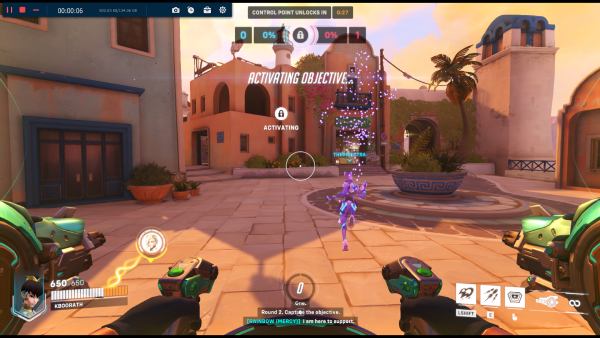
Steg 4.Klicka på "Stopp"-knappen för att spara Overwatch-höjdpunkterna på din dator. Till skillnad från den inbyggda metoden kan du helt enkelt klicka på "Inspelningshistorik" för att gå till platsen för Overwatch-höjdpunkterna och hantera videorna med spelskärminspelare.
Vanliga frågor om inspelningshöjdpunkter i Overwatch
-
Finns det något sätt att dela mina Overwatch-höjdpunkter?
Du kan dela dina höjdpunkter med någon som finns på din vänlista i spelet. Men om du vill dela dina inspelningar med dina andra sociala nätverk bör du veta var de sparade Overwatch-höjdpunkterna finns på din dator.
-
Hur ändrar jag upplösningen för inspelning av Overwatch-höjdpunkter?
Gå till fönstret "Record Highlight" i programmet, du kan justera ändringarna av upplösning innan du laddar ner de inspelade Overwatch-höjdpunkterna. I det här fönstret kan du dessutom justera videokvaliteten och bildhastigheten efter dina egna önskemål.
-
Varför kan jag inte hitta Overwatch-höjdpunkter när jag loggar in igen?
När du är på väg att logga ut, se till att du redan har laddat ner de inspelade Overwatch-höjdpunkterna i förväg. Eftersom Overwatch automatiskt raderar dina inspelade höjdpunkter när du har loggat ut.
Slutsats
Artikeln delar metoderna för att spela in Overwatch-höjdpunkter och hur man hittar videorna. Du kan också ladda ner inspelningen och hitta metoden för att ändra platsen. Det är bekvämt att Overwatch har sin inspelare för ditt bästa ögonblick i spelet med dina medspelare. Men när du behöver spela in videorna med hög kvalitet och hantera inspelningarna är AnyRec Screen Recorder det bästa alternativet för att fånga Overwatch och andra streama spelvideor. Ladda bara ned den kostnadsfria testversionen för att få en utmärkt inspelning nu.
